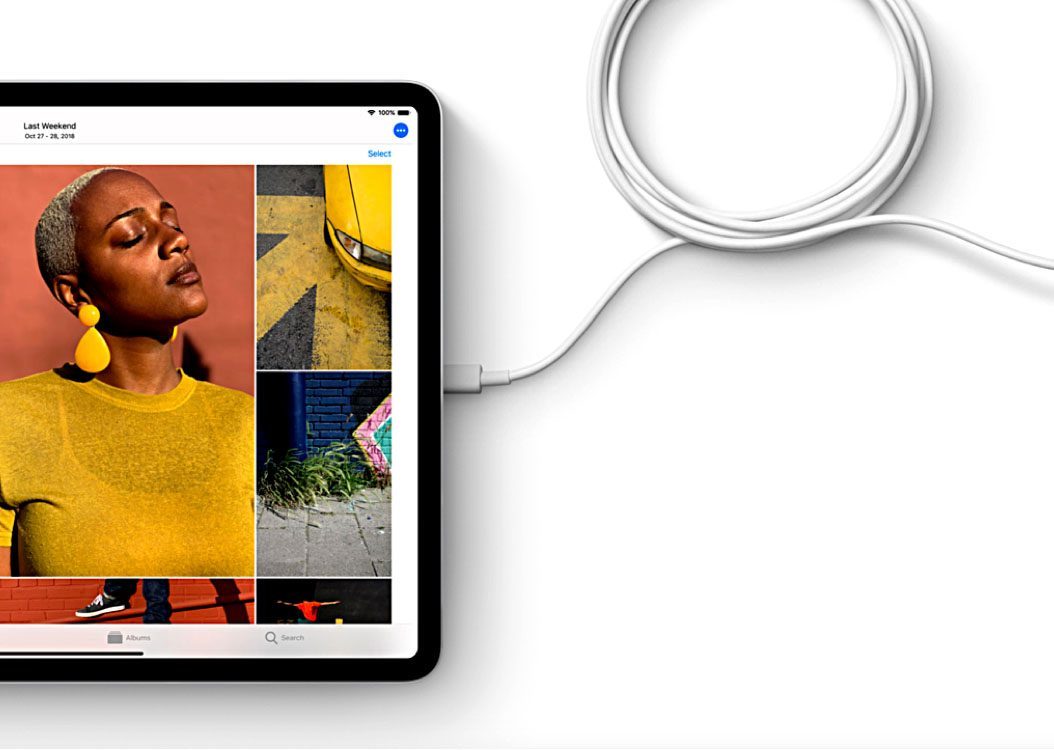
Als je achter je Mac(Book) zit te werken is het wel zo makkelijk om meteen met een kabeltje je iPhone of iPad op te laden. Zonder dat je achter het bureau hoeft te duiken. Je hebt hiervoor de juiste kabel nodig of eventueel een hub. We leggen hieronder uit welke opties je hebt!
#1 Koop de juiste kabel
Ben je van plan om je device aan te sluiten op de MacBook, dan is het allereerst de vraag welke poort er in het apparaat zit. Bij toestellen met Lightning-poort gebruik je daarvoor de usb-c-naar-Lightning-kabel die bij de iPhones werd meegeleverd. Beschik je niet over zo’n kabel, dan kun je deze voor 25 euro aanschaffen bij Apple zelf in een lengte van 1 of 2 meter. Heb je liever een zwarte kabel, dan kun je voor 25 euro terecht bij Mophie. Deze is gemaakt van gevlochten materiaal, dat vaak wat duurzamer is. Ook bij andere winkels kun je vaak goede en toch goedkope kabels vinden, bijvoorbeeld bij Appelhoes.
Heb je een iPhone of iPad met usb-c-aansluiting? Dan heb je een ander type kabel nodig, namelijk usb-c-naar-usb-c (eveneens 25 euro). Ook deze zijn verkrijgbaar in goedkopere varianten van andere merken.
Als je kabels van goede kwaliteit koopt, heeft dat als voordeel dat je ze ook voor het snelladen van je iPhone kunt gebruiken. Je hebt hiervoor minimaal een 20 Watt usb-c-adapter nodig. Misschien heb je een dergelijke adapter al bij de iPad of bij een eerder product gekregen.
#2 Adapter voor oudere kabels gebruiken
Je zou ook kunnen kiezen voor de usb-c-naar-usb-adapter (ook 25 euro), die ervoor zorgt dat je oude kabels met usb-a-aansluiting kunt blijven gebruiken. Dit is wat ons betreft een minder mooie oplossing, omdat je in feite twee accessoires nodig hebt. Bovendien raak je zo’n adapter snel kwijt en is hij vrij prijzig. Maar het werkt wel!
Het belangrijkste voordeel van zo’n adapter is wel dat je allerlei (oude) accessoires kunt aansluiten die met een klassieke usb-a-aansluiting werken, zoals een geheugenkaartlezer. Ook hier geldt dat je in plaats van Apple’s oplossing ook een third party-adapter kunt aanschaffen, bijvoorbeeld van Anker of Aukey.
#3 Hub met meerdere poorten
In plaats van een adapter zou je natuurlijk ook kunnen kiezen voor een usb-c-hub. Er zijn ondertussen genoeg ‘multipoort’ adapters op de markt, die meestal hub worden genoemd. Bekijk bijvoorbeeld het grote aanbod usb-c-hubs bij Coolblue. Je bent in vergelijking met een adapter beter af met een multifunctionele hub met verschillende poorten zoals usb-a, usb-c en een geheugenkaartlezer. Bekende merken zijn Xtorm, Satechi en Hyper. Ze zijn er met en zonder kabeltje, net wat jij het handigst vindt. De modellen met kabeltje zijn het meest flexibel, maar zijn ook wat rommeliger op je bureau.
Bekijk onze round-up van usb-c-hubs en docks voor je MacBook om te weten wat er nog meer mogelijk is. Je iPhone aansluiten met usb-c is immers slechts één van de mogelijkheden.
Taalfout gezien of andere suggestie hoe we dit artikel kunnen verbeteren? Laat het ons weten!









